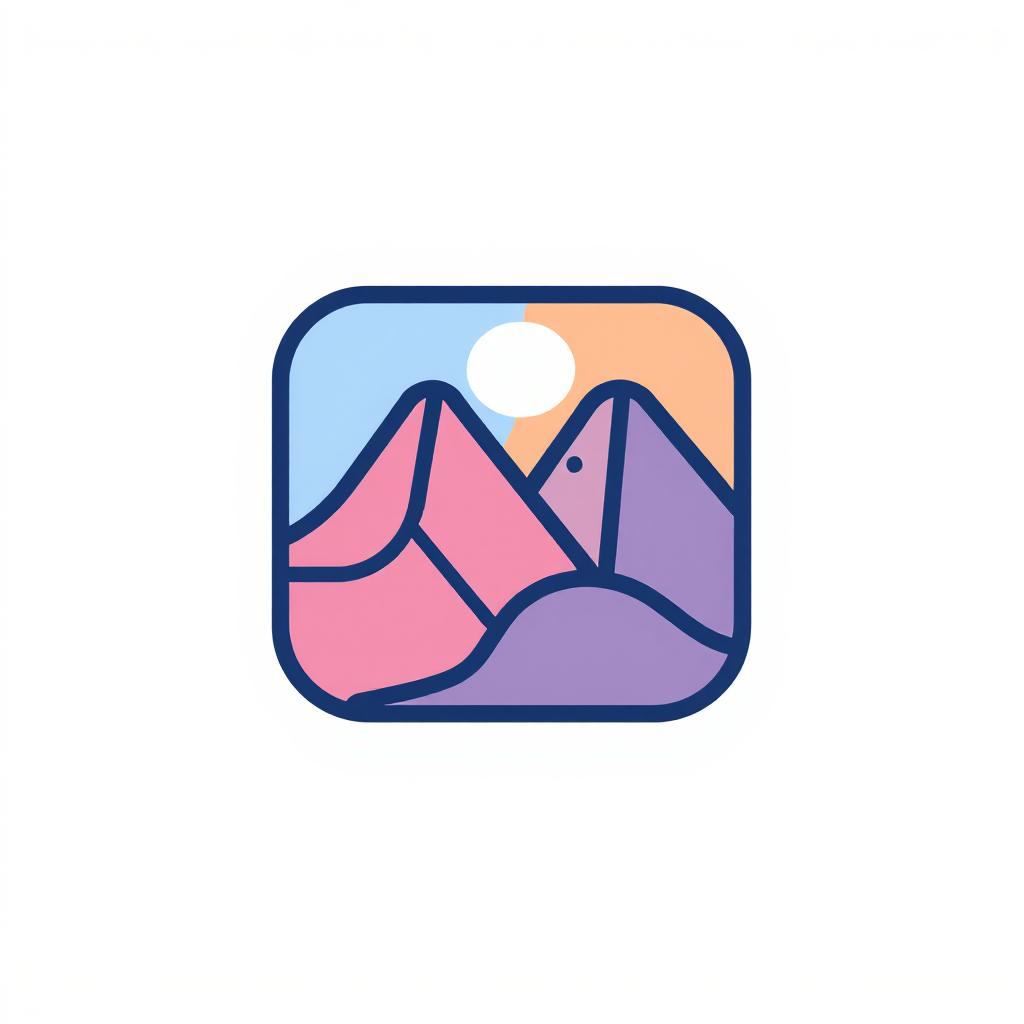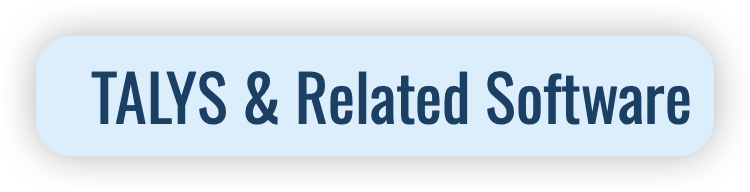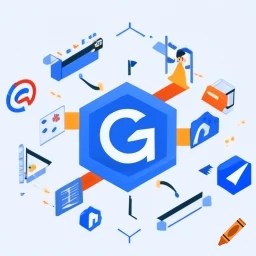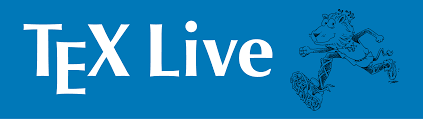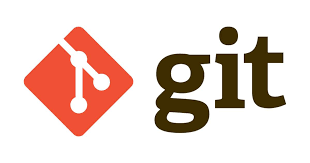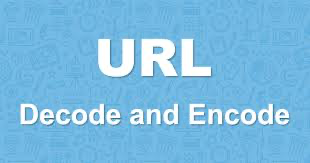ROOT-Framework安装:多平台安装与配置
本文详细介绍CERN开发的ROOT数据分析框架,包括多种安装方式、环境配置及各系统版本下载指南。
macOS应用移动到其他磁盘
本文介绍了如何在macOS系统中移动应用的详细步骤和注意事项。
Talys安装使用简单介绍
本文主要介绍Talys核反应计算工具的安装配置过程,包含依赖项解决和一些基本的输入规则。
Hexo全自动搜索引擎推送指南 - 百度/谷歌/必应收录加速方案
实现Hexo博客内容实时推送至百度/Google/Bing三大搜索引擎站长平台,通过CI/CD流水线自动提交全站链接,收录效率提升300%+,支持推送结果通知与错误重试机制
C++ Primer Plus 学习笔记
学习C++ Primer Plus过程中整理的一些核心知识点,遂记录于此
告别Overleaf!本地使用VSCode搭建LaTeX写作环境
解析如何在本地搭建基于VSCode的LaTeX写作环境,实现比Overleaf更高效稳定的学术写作体验。
Git命令大全:开发者必备的版本控制完全指南(Git Commands Complete Guide)
本指南完整收录Git常用命令及高级用法,涵盖代码提交、分支管理、版本回退等核心操作,助您掌握Git版本控制的精髓。提供清晰的命令示例和实际应用场景解析,适合各阶段开发者查阅。
手把手教学:火山方舟免费获取DeepSeek-R1满血版API,实现本地对话+VSCode智能编程
基于火山引擎方舟平台,零成本获取DeepSeek-R1完整版API密钥,实现本地终端对话与VSCode智能补全双场景开发环境搭建,打造AI编程工作流。
Hexo中文URL优化指南:使用abbrlink插件实现永久链接标准化
详解如何通过hexo-abbrlink插件将Hexo中文URL转换为简洁的永久链接,提升博客SEO效果和可读性
使用cloudflare实现自定义域名加速github图床
通过Cloudflare CDN加速GitHub图床访问并绑定自定义域名